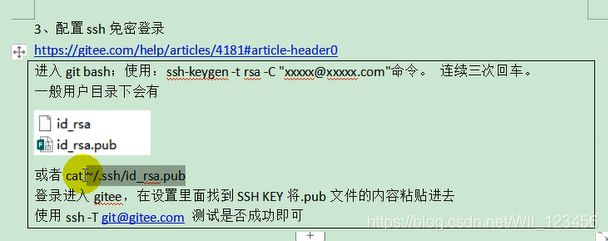谷粒商城gulimall-项目环境搭建
项目环境搭建
一、创建虚拟机
1、首先需要开启BIOS中虚拟化支持
2、创建虚拟机
下载centos7镜像,安装centos7虚拟机,添加双网卡,
vm 添加端口映射:https://blog.csdn.net/qq_26230421/article/details/79232219
3、安装docker
安装文档:https://docs.docker.com/install/linux/docker-ce/centos/
1、卸载之前的docker
sudo yum remove docker \
docker-client \
docker-client-latest \
docker-common \
docker-latest \
docker-latest-logrotate \
docker-logrotate \
docker-engine
2、安装docker依赖包
sudo yum install -y yum-utils
3、配置docker镜像下载地址
sudo yum-config-manager \
--add-repo \
https://download.docker.com/linux/centos/docker-ce.repo
4、安装dockerce ce-cli containerd
sudo yum install docker-ce docker-ce-cli containerd.io
5、启动docker
sudo systemctl start docker
6、检查docker状态
[root@gulimall ~]# sudo systemctl start docker
[root@gulimall ~]# docker -v
Docker version 19.03.12, build 48a66213fe
[root@gulimall ~]# docker images
REPOSITORY TAG IMAGE ID CREATED SIZE
7、docker设置开机自启
systemctl enable docker
8、docker配置镜像加速阿里云容器镜像服务–》镜像加速器
sudo mkdir -p /etc/docker
sudo tee /etc/docker/daemon.json <<-'EOF'
{
"registry-mirrors": ["https://d1qpkla2.mirror.aliyuncs.com"]
}
EOF
sudo systemctl daemon-reload
sudo systemctl restart docker
9、docker安装mysql
docker pull mysql:5.7
10、查看下载的镜像
[root@gulimall ~]# docker images
REPOSITORY TAG IMAGE ID CREATED SIZE
mysql 5.7 9cfcce23593a 3 weeks ago 448MB
11、启动mysql容器
docker run -p 3306:3306 --name mysql -v /mydata/mysql/log:/var/log/mysql -v /mydata/mysql/data:/var/lib/mysql -v /mydata/mysql/conf:/etc/mysql -e MYSQL_ROOT_PASSWORD=root -d mysql:5.7
参数说明:
-p 3306:3306 将容器的3306端口映射到主机的3306端口
-v /mydata/mysql/conf:/etc/mysql 将配置文件夹挂载到主机
-v /mydata/mysql/log:/var/lib/mysql 将日志文件夹挂载到主机
-v /mydata/mysql/data:/var/lib/mysql/ 将配置文件夹挂载到主机
-e mysql_root_password=root 初始化root用户的密码
-d mysql:5.7 后台运行 使用mysql:5.7镜像
12、查看当前docker正在运行的容器
docker ps
13、关闭虚拟机防火墙
[root@gulimall ~]# systemctl stop firewalld.service
[root@gulimall ~]# systemctl disable firewalld.service
14、修改mysql配置
[root@gulimall ~]# vi //mydata/mysql/conf/my.cnf
[client]
default-character-set=utf8
[mysql]
default-character-set=utf8
[mysqld]
init_connect='SET collation_connection= utf8_unicode_ci'
init_connect='SET NAMES utf8'
character-set-server=utf8
collation-server=utf8_unicode_ci
skip-character-set-client-handshake
skip-name-resolve
15、重启mysql容器,让配置文件生效
[root@gulimall ~]# docker restart mysql
docker安装redis
1、下载redis镜像
docker pull redis
2、创建实例并启动
[root@gulimall ~]# mkdir -p /mydata/redis/conf
[root@gulimall ~]# touch /mydata/redis/conf/redis.conf
启动redis
docker run -p 6379:6379 --name redis -v /mydata/redis/data:/data -v /mydata/redis/conf/redis.conf:/etc/redis/redis.conf -d redis redis-server /etc/redis/redis.conf
3、检查容器启动
docker ps
4、测试docker
docker exec -it redis redis-cli
5、修改redis启用AOF持久化
[root@atguigu ~]# cat /mydata/redis/conf/redis.conf
appendonly yes
6、重启redis
docker restart redis
7、redis配置样例
https://raw.githubusercontent.com/antirez/redis/6.0/redis.conf
开发环境统一
1、maven 3.6.1
<mirror>
<id>nexus-aliyunid>
<mirrorOf>centralmirrorOf>
<name>Nexus aliyunname>
<url>http://maven.aliyun.com/nexus/content/groups/publicurl>
mirror>
<profile>
<id>jdk-1.8id>
<activation>
<activeByDefault>trueactiveByDefault>
<jdk>1.8jdk>
activation>
<properties>
<maven.compiler.source>1.8maven.compiler.source>
<maven.compiler.target>1.8maven.compiler.target>
<maven.compiler.compilerVersion>1.8maven.compiler.compilerVersion>
properties>
profile>
2、java 1.8
3、idea 配置使用自定义安装maven插件
插件:lombok mybatisx
4、vscode
插件:autoclose tag
auto rename tag
chinese
eslint
html css support
javascript(es6)
live server
open in browser
vetur
5、git 客户端安装 (码云)
配置用户名邮箱
git config --global user.name "Birdie"
配置邮箱
git config --global user.email "[email protected]"
配置ssh免密连接
ssh-keygen -t rsa -C "[email protected]"命令,连续三次回车
6、win10安装node.jsp
1、下载node.js安装包 [node官网](https://nodejs.org/en/download/)
2、双击安装包,下一步下一步安装,注意选择安装路径
3、安装完之后打开cmd窗口执行 node -v命令验证是否安装成功
4、安装完 node 后,设置下淘宝的镜像源,不建议使用 cnpm(可能会出现奇怪的问题)
npm config set registry https://registry.npm.taobao.org
配置后可通过下面方式来验证是否成功
npm config get registry
在 ~/.npmrc 加入下面内容,可以避免安装 node-sass 失败
sass_binary_site=https://npm.taobao.org/mirrors/node-sass/
.npmrc 文件位于
win:C:\Users\[你的账户名称]\.npmrc
linux:直接使用 vi ~/.npmrc